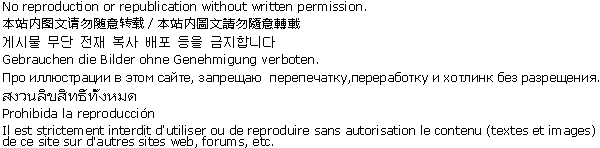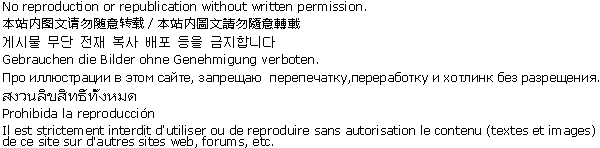どうも、とりおやこです。
前回、エクセルで図面を作る話を書きましたが、今回はその続きです。
前回の終わりの方で書いたとおり、半ポッチずらしとか1×1丸のような、
ちょっと変わったものには対応していません。
どうするかという方法は、色々やり方はあると思うんですが、
場合ごとに、自分がやっている方法を参考に書いておきたいと思います。
ニコイチ
1×2の大きさで1ポッチしかないブロック、いわゆる「ニコイチ」ですが、
図面上ではポッチがないので、そのままでは1×2と同じになってしまいますので、
ブロックを示す線を太線にすると良いです。
なお、太線を引いた後に周りのブロックの線を引きなおすと、
せっかく太くした線が細くなってしまいますので、太線にするのは後が良いでしょう。
半ポッチずらし
ニコイチなどを使って半ポッチ分ずらしたときは、セルの線が引けません。
そこで、セルに線を引くのではなく、図形(オートシェイプ)で四角を描いてしまいましょう。
マス目にキッチリ合わせて四角を描くには、「Altキー」を押しながら四角を描くと、
マス目の単位でしか線を引けなくなりますので、それを利用します。
置きたいブロックの大きさに四角を描き、それを実際に配置したい場所の半マス隣に置きます。
(置くときもAltキーを使いましょう)
そして、ずらしたい方向に方向キーを6回押すと、大体真ん中辺に配置されます。
丸/角丸パーツ
1×1丸や角丸パーツは、半ポッチずらしと同じように図形を使いましょう。
丸は「楕円」を、角丸は「角丸四角形」を使います。
角丸四角形は、そのままだと全く角丸になっていないので、
その図形をクリックしたとき画面に表れる黄色い印をドラッグして、角を丸くします。
黒ブロック
黒ブロックを並べると、線も黒いので境目が分からなくなってしまいます。
方法として、線を赤くするというのが一番明確ですが、結構めんどくさいので、
あえて線を引かないという方法もあります。
線を引かない場合、元々引いてあった細かい点線が残るので、
あたかも白い点線が引いてあるようになります。
白1×1
セル自体が白いので、白の1×1は背景と同化してしまいます。
背景に色のついた画像を設定するという方法もありますが、
(「ページレイアウト」の中に「背景」があるはず)
背景が白であれば、白ブロックは色つけしなくてもいいので、
個人的には白1×1だけは、ニコイチと同じように太線にするというのがオススメです。
このほか、スロープなどの特殊パーツもありますが、
自分は使ったことがないので、今のところマイルールもありません。
ですが、自分が分かればいいという図面なので、
自分が分かるように、適当に表示すればいいと思います。
(ぶっちゃけ、文字で書いてしまうのもアリ)
(最後に)
この方法で図面を作るようになってからというもの、限られたブロックを使いまわして、
次々と作品を作るのが、非常にやりやすくなりました。
自分のように、崩しては作るという方はもちろん、
崩さない派の方も、お気に入りの作品に万が一のことがあったときのため、
図面を作っておくのをオススメします。
前回、エクセルで図面を作る話を書きましたが、今回はその続きです。
前回の終わりの方で書いたとおり、半ポッチずらしとか1×1丸のような、
ちょっと変わったものには対応していません。
どうするかという方法は、色々やり方はあると思うんですが、
場合ごとに、自分がやっている方法を参考に書いておきたいと思います。
ニコイチ
1×2の大きさで1ポッチしかないブロック、いわゆる「ニコイチ」ですが、
図面上ではポッチがないので、そのままでは1×2と同じになってしまいますので、
ブロックを示す線を太線にすると良いです。
なお、太線を引いた後に周りのブロックの線を引きなおすと、
せっかく太くした線が細くなってしまいますので、太線にするのは後が良いでしょう。
半ポッチずらし
ニコイチなどを使って半ポッチ分ずらしたときは、セルの線が引けません。
そこで、セルに線を引くのではなく、図形(オートシェイプ)で四角を描いてしまいましょう。
マス目にキッチリ合わせて四角を描くには、「Altキー」を押しながら四角を描くと、
マス目の単位でしか線を引けなくなりますので、それを利用します。
置きたいブロックの大きさに四角を描き、それを実際に配置したい場所の半マス隣に置きます。
(置くときもAltキーを使いましょう)
そして、ずらしたい方向に方向キーを6回押すと、大体真ん中辺に配置されます。
丸/角丸パーツ
1×1丸や角丸パーツは、半ポッチずらしと同じように図形を使いましょう。
丸は「楕円」を、角丸は「角丸四角形」を使います。
角丸四角形は、そのままだと全く角丸になっていないので、
その図形をクリックしたとき画面に表れる黄色い印をドラッグして、角を丸くします。
黒ブロック
黒ブロックを並べると、線も黒いので境目が分からなくなってしまいます。
方法として、線を赤くするというのが一番明確ですが、結構めんどくさいので、
あえて線を引かないという方法もあります。
線を引かない場合、元々引いてあった細かい点線が残るので、
あたかも白い点線が引いてあるようになります。
白1×1
セル自体が白いので、白の1×1は背景と同化してしまいます。
背景に色のついた画像を設定するという方法もありますが、
(「ページレイアウト」の中に「背景」があるはず)
背景が白であれば、白ブロックは色つけしなくてもいいので、
個人的には白1×1だけは、ニコイチと同じように太線にするというのがオススメです。
このほか、スロープなどの特殊パーツもありますが、
自分は使ったことがないので、今のところマイルールもありません。
ですが、自分が分かればいいという図面なので、
自分が分かるように、適当に表示すればいいと思います。
(ぶっちゃけ、文字で書いてしまうのもアリ)
(最後に)
この方法で図面を作るようになってからというもの、限られたブロックを使いまわして、
次々と作品を作るのが、非常にやりやすくなりました。
自分のように、崩しては作るという方はもちろん、
崩さない派の方も、お気に入りの作品に万が一のことがあったときのため、
図面を作っておくのをオススメします。
気に入っていただけましたか?
| 0 |
月刊ナノブロック内コンテンツの一切の無断転載禁止